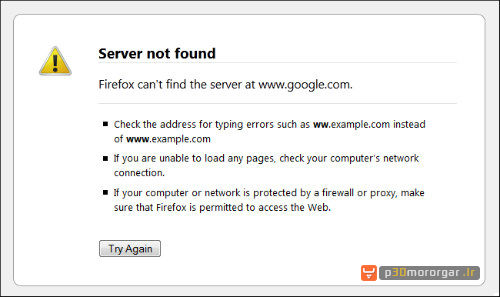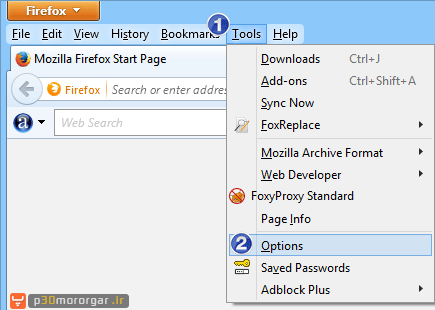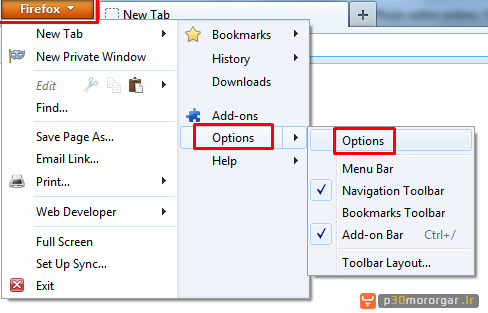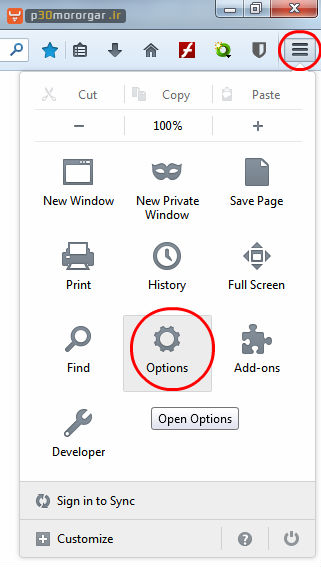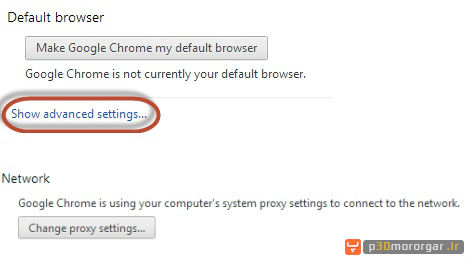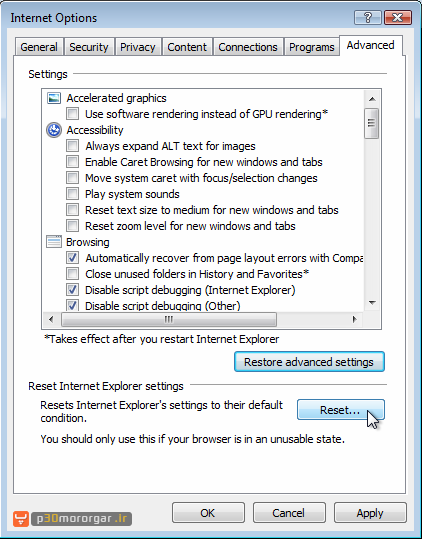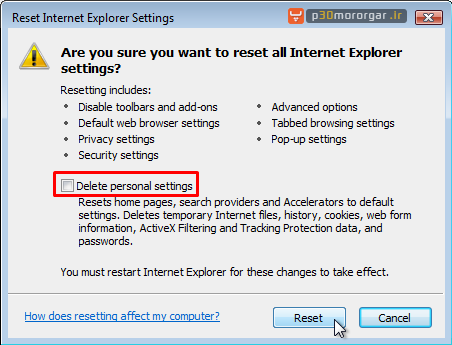آموزش رفع مشکلات باز نشدن سایت ها
شاید براتون پیش اومده باشه که میخواید وارد یه سایتی بشید و با ارور (پیغام) Server not found رو برو شدید. این ارور (پدر در بیار) که روزانه همه ی ما باهاش مواجه هستیم، چیزی نیست که بخواد جلوی حداقل من رو برای ورود به سایت مورد نطرم بگیره. :دی امروز میخوام تجربه ام در این زمینه رو با شما شریک بشم. در این آموزش از پی سی مرورگر خواهید آموخت که چطوری از سد این ارور گذر کنید و وارد سایت یا لینک مورد نظرتون بشید.
خب، اول بررسی کنیم این پیغام از کجا میاد؟
البته این موضوع بحث ما نیست، ولی جای پرداختن به آن هست. این پیغام نشأت گرفته از سروری هستش که سایت مد نظر شما به اون متصله. یعنی یه مشکلی در راه ارتباط با سایت پیش میاد و چون مرورگر نمی تونه اون رو [سایت] به شما نشون بده میگه سرور پیدا نشد.
در مرورگر ها:
Mozilla Firefox: Server not found
Google Chrome: Oops! Google Chrome could not find
Internet Explorer: The Webpage Cannot be displayed
مهم نیست که این ارور به چه صورتی ظاهر میشه، مهم اینه که بدونیم باید باهاش چیکار بکنیم.
خوب حالا باید چیکار بکنیم؟
خوب چند تا روش پیش روی شماست:
۱- دستکاری کردن پروکسی:
خب شما باید امتحان کنید و ببینید این صفحه وب با و بدون پروکسی چه عکس العملی از خودش نشون میده. یعنی اینکه اگر مثلا پروکسی روی مرورگر شما فعاله، اون رو بردارید و اگر پروکسی شما وصل نیست، اونو وصل کنید.
برای این کار:
در فایرفاکس:
مرورگر موزیلا فایرفاکس را باز کنید، (در ویندوز xp) در نوار ابزار بالای صفحه بر روی منوی Tools گزینه Tools کلیک کرده و گزینه Options را انتخاب کنید.
بر روی منوی نارنجی رنگ فایرفاکس کلیک کرده و گزینه Options را انتخاب کنید. (البته با زدن کلیک Alt از صفحه کلید می توانید منوها را مشاهده کنید.)
(حدس میزنم شما یکی از آخرین نسخه فایرفاکس را استفاده می کنید)
اگر Menu Bar در مرورگر فعال نیست با کلیک برروی دکمهی منو شبیه به تصویر زیر، برروی Options کلیک نمایید.
سپس گزینه Options را بزنید به قسمت Advanced رجوع کنید و به سربرگ Network را انتخاب کنید سپس بر روی گزینه Settings کلیک کنید.
حالا اونجا دو حالت وجود داره. یا مرورگر روی گزینه اوله، یا گزینه سوم. شما اگه روی سوم بود بیاریدش روی اول و برعکس. اینطوری اگه پروکسی فعال بود، غیر فعال میشه و اگه غیرفعال بود، فعال میشه.
الان مثلا در سیستم من پروکسی با این حالت فعاله.
حالا امتحان کنید و ببینید که صفحه رو باز می کنه یا نه؟
در گوگل کروم:
بعد از باز شدن کروم در پنجره اصلی مرورگر در گوشه بالا و سمت راست شبیه به تصویر زیر با کلیک برروی آیکن  Customize and Control Google Chrome وارد بخش تنظیمات (Settings) کروم شوید.
Customize and Control Google Chrome وارد بخش تنظیمات (Settings) کروم شوید.
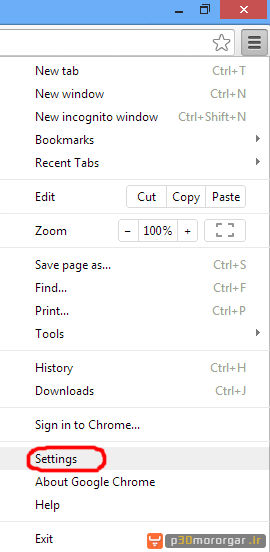
سپس یک لیست بلند بالا برای شما باز می شود که البته گزینه مورد نظر ما در بین آنها نیست، در ادامه بر روی عبارت“Show advanced settings” که به صورت لینک شده مشخص شده است کلیک کنید تا تنظیمات پیشرفته گوگل کروم نمایش پیدا کند، بعد از این کار در بخش با کلیک روی دکمه Change proxy settings تنظیمات پروکسی سرور اینترنت اکسپلورر نمایش می یابد.
در پنجره Internet Properties به تب Advanced بروید، ابتدا بر روی گزینه Restore advanced settings کلیک کنید و سپس بر روی گزینه Reset کلیک کنید.
پنجره ای شبیه به تصویر زیر باز می شود، تیک Delete Personal Settings بزنید و مجدداً برروی Reset کلیک نمایید.
بعد مرورگر شروع به ریست کردن تنظیمات اینترنت اکسپلورر و گوگل کروم می کنه.
اگه این کار پاسخگو نبود چی؟
آهان، اون موقع به این معناست که نمیتونیم با آی پی (IP) فعلی سایت مورد نظر رو باز کنیم باید آی پی رو تغییر بدیم!
حالا دیگه سایت مورد نظر شما باز میشه.
ترفند تازه:
یاد بگیرید چطوری با استفاده از گوگل سایت مورد نظرتون رو باز کنید.
سایت گوگل رو باز کنید.
آدرس مورد نظرتون رو بنویسید.
به لینک دلخواهتون (همون که مدنظرتون بود) برید.
خواهید دید که سایتی که با و بدون پروکسی باز میشد، حالا با ورودی گوگل به راحتی باز شد!
دلیل اون چی بود؟
دلیل این کار این هستش که سئوی همه ی سایتها به ورودی گوگل وابسته است و به همین دلیل برای ورود ورودی گوگل بهشون مقاومتی نمی کنند.
البته نه اینکه موقع ورود شما بخوان مقاومتی کنن، و پیغام سرور پیدا نشد رو دریافت کنید، بلکه گوگل برای ورود به سایت ها راه های بهتری رو بلده که ما خبر نداریم!